デジタル漫画を描く為の参考にして頂ければ幸いです。
あと、Nekopaintの認知度が上がれば良いと思っています。ブラシが面白い素敵なソフトなので。
12 .
April
ネコペでデジタル漫画講座~準備2設定~
まず、ダウンロードしたzipを開きましょう。
解凍ではいつもLhaplusにお世話になっています。
npaint135full.zipと1000.zipを解凍し、
1000.zipフォルダの中身をnpaintのフォルダへ移動して置換します。
同様に初期セットも開いて移動して置換。
npaint.script.exeをダブルクリックすると猫ペイントが起動します。
こちらはカラーで描けます。
gureneko_script.exeはグレースケールモードです。
こちらはすべて白黒灰色で表現されます。
nekosuke.exeはスケッチ感覚で気軽に描けます。
終了時に保存が出ないので注意して下さい。
まずは好きなカンバスサイズを選びましょう。
最初に出てくるカンバスサイズは
テキストで好きに変えることが出来ます。
サンプルブラシを非表示にするには
右上のスパナ(?)を押します。
また、サンプルブラシの中には
ネコペイントの有志さんが作って下さった
素材、ブラシなどを集めたサイト「Frog」から
ブラシ画像をダウンロードしないと
効果が上手く出ません。
メニューバーにある「ウィンドウ」では
好きなパレットウィンドウを出せます。
上の方はは単独ウィンドウ。
下の方がカスタムウィンドウで
タブ形式でパレットを同じウィンドウ内に入れる事ができます。
「カスタム作成」では自分の好みにあったウィンドウを
作ることが出来ます。
ファイルにある環境設定で取り消し回数、ブラシサイズ、ブラシ数、
ファイルの履歴が設定できます。
まず、ダウンロードしたzipを開きましょう。
解凍ではいつもLhaplusにお世話になっています。
npaint135full.zipと1000.zipを解凍し、
1000.zipフォルダの中身をnpaintのフォルダへ移動して置換します。
同様に初期セットも開いて移動して置換。
npaint.script.exeをダブルクリックすると猫ペイントが起動します。
こちらはカラーで描けます。
gureneko_script.exeはグレースケールモードです。
こちらはすべて白黒灰色で表現されます。
nekosuke.exeはスケッチ感覚で気軽に描けます。
終了時に保存が出ないので注意して下さい。
まずは好きなカンバスサイズを選びましょう。
最初に出てくるカンバスサイズは
テキストで好きに変えることが出来ます。
サンプルブラシを非表示にするには
右上のスパナ(?)を押します。
また、サンプルブラシの中には
ネコペイントの有志さんが作って下さった
素材、ブラシなどを集めたサイト「Frog」から
ブラシ画像をダウンロードしないと
効果が上手く出ません。
メニューバーにある「ウィンドウ」では
好きなパレットウィンドウを出せます。
上の方はは単独ウィンドウ。
下の方がカスタムウィンドウで
タブ形式でパレットを同じウィンドウ内に入れる事ができます。
「カスタム作成」では自分の好みにあったウィンドウを
作ることが出来ます。
ファイルにある環境設定で取り消し回数、ブラシサイズ、ブラシ数、
ファイルの履歴が設定できます。
PR
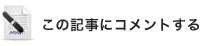
| HOME | ネコペでデジタル漫画講座~準備1ダウンロード~
>>
プロフィール
HN:
夕野
性別:
非公開
カテゴリー
最新記事
(04/12)
(04/10)
(04/10)
(04/09)
(04/08)
P R
